
Samson Garrison
0
5319
833
Les niveaux de bruit ont toujours été un problème pour la plupart des ordinateurs portables de jeu, car ces machines contiennent du matériel puissant sous le capot et, afin de maintenir les températures basses, les fans doivent démarrer à toute vitesse. Cela entrave généralement l'expérience de jeu globale pour une personne qui dépense des milliers de dollars sur un ordinateur portable de jeu, seulement pour se rendre compte que cela ressemble à un moteur à réaction. Eh bien, avec une nouvelle fonctionnalité appelée Whisper Mode qui a été annoncée lors du Computex 2017 en juin, NVIDIA vise à atténuer ce problème. Tant que vous disposez d'un ordinateur portable alimenté par une carte graphique basée sur la série GeForce GTX-10 (GTX 1060 ou supérieure), vous pourrez profiter pleinement de cette fonctionnalité. Donc, avant de vous dire comment activer l'utilisation de cette nouvelle fonctionnalité, discutons de ce que fait réellement le mode Whisper:
Qu'est-ce que le mode NVIDIA Whisper?
Le mode Whisper est un nouveau ultra efficace mode de jeu qui rend votre ordinateur portable branché beaucoup plus silencieux pendant le jeu. NVIDIA a introduit cette nouvelle fonctionnalité pour tous les ordinateurs portables de jeu équipés d'un Carte graphique GeForce GTX 1060 ou supérieure. Ce mode fonctionne en limitant intelligemment la fréquence d'images d'un jeu particulier, tout en configurant simultanément les paramètres graphiques pour une efficacité énergétique optimale. Supposons que vous disposiez d'un GPU puissant capable d'exécuter un jeu bien au-dessus de 60 ips. Le mode Whisper limite la fréquence d'images du jeu à 60 ips et, par conséquent, les fans ne tournent pas aussi vite qu'auparavant, car le GPU n'est pas pleinement utilisé. Cela à son tour aide beaucoup à réduire le niveau de bruit global de votre ordinateur portable de jeu.
Activer le mode Whisper dans NVIDIA GeForce Experience
L'option pour activer / désactiver le mode Whisper se trouve dans le Logiciel GeForce Experience qui peut être téléchargé sur le site officiel de GeForce. Après avoir installé le logiciel, assurez-vous que vous utilisez le dernier pilote graphique disponible, car le mode Whisper nécessite le pilote GeForce 384.76 ou version ultérieure. Une fois que vous avez terminé, suivez simplement les étapes ci-dessous pour activer le mode Whisper en un tournemain:
- Clique sur le icône d'engrenage situé dans le menu du haut, pour accéder à "Paramètres".
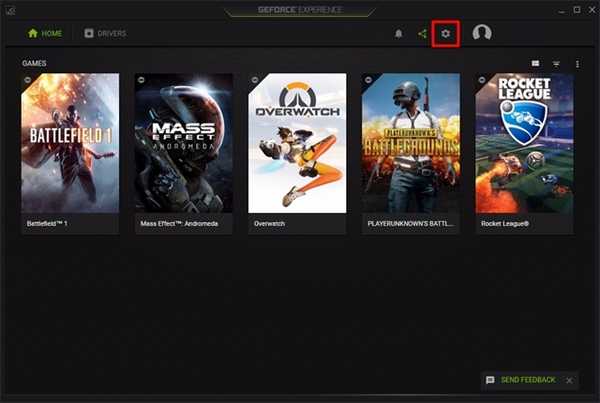
- Maintenant, allez à "Jeux" section et vous remarquerez le «Mode chuchotement» option située dans le volet droit de la fenêtre. Cliquez sur le curseur pour activer cette fonctionnalité.
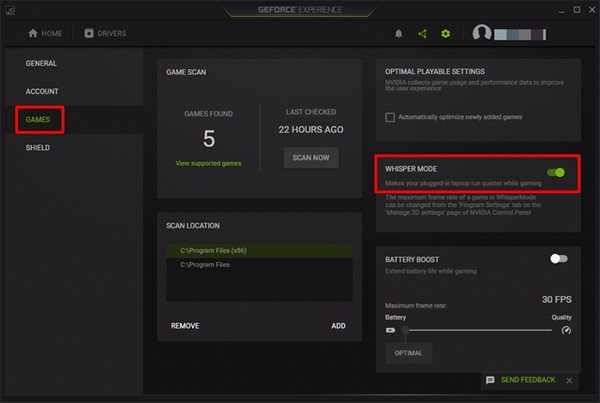
Personnaliser le mode Whisper à l'aide du panneau de configuration NVIDIA
Bien que vous ayez activé le mode Whisper, vous pouvez personnaliser encore plus la fonctionnalité en limitant le FPS pour chaque jeu individuellement. Alors, suivez simplement les étapes ci-dessous pour régler cela en quelques secondes:
- Faites un clic droit sur votre bureau et cliquez sur «Panneau de configuration NVIDIA» pour l'ouvrir. Une fois que vous y êtes, cliquez sur "Gérer les paramètres 3D" et allez au «Paramètres du programme» section.
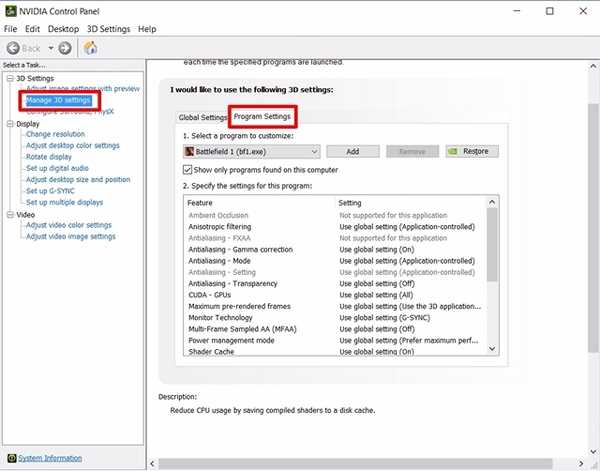
- Ici, vous pourrez choisir l'un de vos jeux préférés dans la liste déroulante. Une fois que vous avez terminé, faites défiler jusqu'à l'option même pour voir l'option Mode Whisper. Maintenant, cliquez sur le menu déroulant pour afficher le curseur de restriction de fréquence d'images. Si le niveau de bruit est votre priorité absolue, réduisez la fréquence d'images maximale en déplaçant le curseur vers la gauche, et si les performances sont votre priorité absolue, augmentez-le en déplaçant le curseur vers la droite.
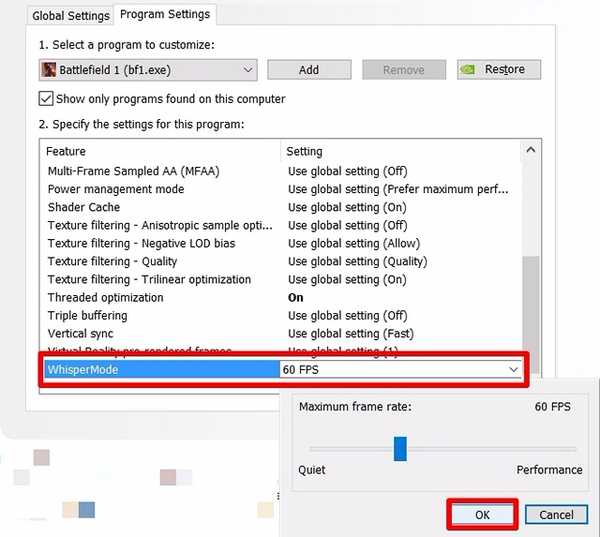
VOIR AUSSI: Qu'est-ce que NVIDIA Fast Sync et comment l'activer
Utilisez le mode NVIDIA Whisper pour une expérience de jeu plus silencieuse
Grâce au mode Whisper, vous n'avez plus à vous soucier du fait que votre ordinateur portable ressemble à un moteur à réaction pendant que vous jouez à vos jeux préférés. En fonction du matériel dont vous disposez, le mode Whisper restreindra intelligemment la fréquence d'images pour maintenir un équilibre parfait entre l'utilisation du GPU et les niveaux de bruit. Pour les jeux exigeants comme Witcher 3, le mode Whisper limite la fréquence d'images à 40 ips par défaut. D'un autre côté, des jeux comme Battlefield 1, Overwatch, etc. ont une limite de 60 fps. Cependant, si vous n'êtes pas satisfait des valeurs par défaut de NVIDIA, vous pouvez ajuster la limite de fréquence d'images en utilisant le panneau de configuration NVIDIA. Alors, que pensez-vous de cette nouvelle fonctionnalité? Envisagez-vous de l'essayer et de voir s'il réduit réellement le niveau de bruit global de votre ordinateur portable de jeu? Faites-nous savoir, en tirant vos précieux avis dans la section commentaires ci-dessous.















